¿Cómo solucionar el error 'FFMPEG.DLL' en WhatsApp web? - MacOS o Windows

Hoy día, muchos usuarios saben qué es y cómo funciona WhatsApp Web. No obstante, se ha visto un error recurrente en la aplicación por la ausencia del archivo 'FFMPEG.DLL'. Por esto, debes saber ¿Cómo solucionar el error 'FFMPEG.DLL' en WhatsApp web? ya sea desde un PC con el sistema MacOS o Windows.
¿Cuál es la principal causa del error 'FFMPEG.DLL' en PC Windows?
Si has instalado la App de WhatsApp Web en tu computadora, posiblemente has visto alguna vez el error 'FFMPEG.DLL'. La principal causa del error 'FFMPEG.DLL' en un PC Windows suele ser la ausencia de dicho archivo en la actualización de la aplicación, específicamente con la versión 2.2138.13.
Una vez que WhatsApp Web se actualiza, Windows no puede encontrar el archivo 'FFMPEG.DLL' que es esencial para el sistema operativo ya que permite ejecutar funciones específicas para el funcionamiento correcto de la App. Esto sucede ya que los nuevos archivos de la actualización no se fusionan con la versión anterior de WhatsApp.
Archivos DLL de Windows
¿Te has preguntado qué es un archivo con extensión .dll? DLL son las siglas de 'Biblioteca de enlace dinámico' y se refiere a los archivos DLL de Windows. Estos están constituidos por códigos ejecutables que se cargan por solicitud del propio sistema operativo para llevar a cabo diferentes funciones y/o herramientas de solución de conflictos.
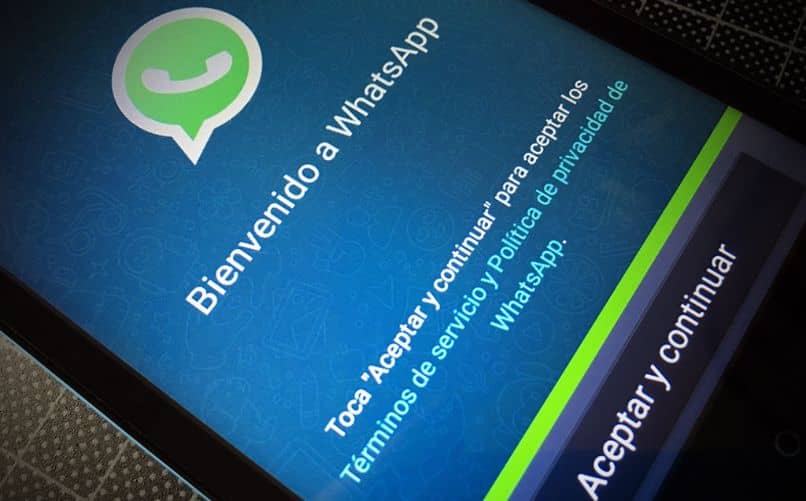
La gran mayoría de funcionalidades de Windows se ejecutan mediante los archivos DLL. De allí su importancia para que el sistema funcione sin ningún problema. De hecho, algunas aplicaciones como WhatsApp poseen varios módulos y estos ejecutan diversas dependencias que se crean a partir de archivos DLL.
¿Qué versiones o actualizaciones de WhatsApp Web presentan errores?
Las versiones o actualizaciones de WhatsApp Web que presentan errores son 2.2138.13, 2.2138.14 y 2.2140.7. Después de instalar la versión 2.2138.13, se muestra el mensaje: 'La ejecución no puede continuar porque no se encontró FFMPEG.DLL.' Igualmente, la versión 2.2138.14 tiene el error pero no se muestran mensajes o advertencias.
Desafortunadamente, la versión 2.2140.7 lanzada el 15 de octubre de 2021 también tiene problemas por lo que los usuarios no pueden iniciar la aplicación aunque no se muestra ninguna advertencia o mensaje que especifique en una descripción cuál es la falla. Hasta ahora, el equipo de Facebook no ha solucionado el error tras actualizar WhatsApp.
Errores de la versión 2.2138.13 de WhatsApp
Los errores de la versión 2.2138.13 de WhatsApp Web se deben a una falla durante el proceso de actualización de dicha App. De hecho, si accedes a la carpeta que contiene la versión más reciente de WhatsApp verás que no se encuentra el archivo ‘FFMPEG.DLL.’ Por lo tanto, se ejecuta una comprobación fallida que impide la fusión de los archivos.

¿De qué forma solucionar el error 'No se encontró FFMPEG.DLL en WhatsApp?
Una forma de solucionar el error 'No se encontró FFMPEG.DLL' en WhatsApp consiste en abrir la carpeta de instalación de esta WhatsApp. Localiza el icono de WhatsApp y haz clic derecho sobre el mismo. Después, haz clic en 'Abrir la ubicación del archivo' y busca la carpeta de la versión anterior de WhatsApp.
Una vez que accedas a la versión anterior de WhatsApp, busca el archivo WhatsApp.exe y presiona clic derecho sobre el mismo. Selecciona la opción 'Enviar a’ y presiona ‘Escritorio (crear acceso directo)'. Así, podrás acceder a la versión anterior de la aplicación rápidamente desde el escritorio y evitar el problema que genera la actualización.
Otra alternativa
Si el proceso anterior no fue exitoso, también puedes solucionar el error 'No se encontró FFMPEG.DLL en WhatsApp accediendo al explorador de archivos de Windows, para ello, deberás seguir la siguiente ruta: C:\Users\\AppData\Local\WhatsApp. Luego, una vez allí busca y abre la carpeta de la versión anterior de WhatsApp.
A continuación, selecciona todos los archivos que contiene esta carpeta y cópialos al presionar las teclas 'Ctrl + C'. Después, ingresa a la carpeta de la versión más reciente y pulsa las teclas 'Ctrl + V' con el fin de pegar todos los archivos de la versión anterior dentro de la carpeta que contiene la versión más reciente de WhatsApp.
¿Cómo reinstalar correctamente WhatsApp en tu computadora?
Para reinstalar correctamente WhatsApp en tu computadora Windows deberás abrir la configuración del sistema ya sea desde el menú inicio o desde la barra de búsqueda de Windows. Luego, haz clic en 'Aplicaciones' y selecciona 'Aplicaciones y características' que encontrarás en el panel del área lateral izquierda de la ventana.
Después, localiza la aplicación 'WhatsApp' y haz clic sobre la misma. Presiona el botón 'Desinstalar' y espera hasta que el sistema realice el proceso de desinstalación de la App. De cualquier modo, luego de realizar los cambios anteriores, se recomienda limpiar los archivos remanentes de la App.
Limpiar por completo los archivos de WhatsApp Web
Para limpiar los remanentes de la App, accede al explorador de archivos de Windows y elige la pestaña 'Vista'. Luego, marca la casilla que corresponde a 'Elementos ocultos'. A continuación, ingresa al 'Disco local' y abre la carpeta 'Usuarios'.

Para continuar, accede a la carpeta del usuario Administrador, haz doble clic sobre las carpetas 'AppData' y 'Local'. Localiza la carpeta WhatsApp y presiona las teclas 'Shift + Supr'. Por último, presiona el botón 'Sí' para eliminar todo rastro de la aplicación de forma permanente, finalmente reinicia tu PC.
Baja y reinstala WhatsApp
Tras los pasos anteriores, accede al sitio web oficial de WhatsApp. Después, presiona el botón 'Descargar para Windows' y espera mientras se completa el proceso de descarga del paquete de instalación. Abre la carpeta 'Descargas' y haz doble clic sobre el archivo que acabas de descargar. Espera unos segundos hasta completar el proceso de instalación.
Si usas MacOS deberás usar el Launchpad (haz clic en el icono de un cohete) para acceder a todas las Apps instaladas. Mantén presionado el botón principal del mouse sobre 'WhatsApp' y haz clic en la X que aparece en la parte superior. Después, presiona 'Eliminar'. Finalmente, accede a App Store, localiza y descarga 'WhatsApp Desktop'.